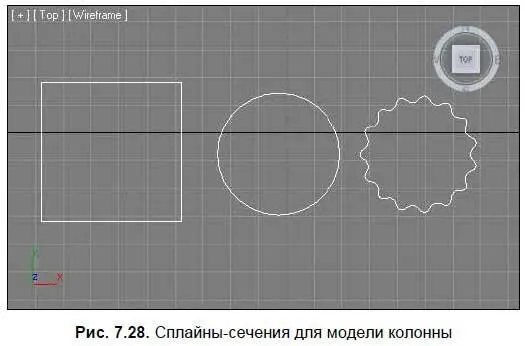
5. Необходимо также создать сплайн-путь. В окне проекций Front(Вид спереди) создайте прямую линию при помощи инструмента Line(Линия) и предварительно зажатой клавиши . Высота линии должна составлять примерно 3 метра. Убедитесь, что созданная линия действительно прямая.
6. Выделите созданную прямую линию. Перейдите в первый раздел командной панели ( Create), в первый подраздел ( Geometry), раскройте список типов объектов и выберите пункт Compound Objects(Составные объекты).
7. Нажмите кнопку Loft, затем — Get Shape(Показать сечение) в свитке Creation Method(Метод создания). В качестве первого сечения покажите сплайн-прямоугольник. В результате получилась обыкновенная модель параллелепипеда.
8. Задайте значение параметра Path(Путь) в свитке Path Parameters(Параметры пути) равным 14. Обратите внимание, что желтый крестик приподнялся примерно на 50 см. Нажмите кнопку Get Shape(Показать сечение) и снова покажите прямоугольник в качестве сечения. Визуально форма модели не изменилась, но этим действием вы показали, что на протяжении первых 14 % длины пути форма модели останется неизменной и в дальнейшем.
9. Задайте значение параметра Path(Путь) равным 15. Затем нажмите Get Shape(Показать сечение) и щелкните по созданной окружности. В результате форма объекта из квадратной резко перейдет в округлую (рис. 7.29).

10. Задайте значение параметра Path(Путь) равным 18. Нажмите Get Shape(Показать сечение) и щелкните по сплайну-звезде в сцене. В результате, на протяжении 3 % от длительности пути, произошел переход из округлого сечения в звездообразный (рис. 7.30).

Нижняя часть колонны почти готова. Остался лишь один нюанс. Обратите внимание, что между сечениями квадрата и окружности на поверхности модели образовался некий "перекос". Он выражается в наличии нескольких складок (рис. 7.31). Эти складки образовались из-за того, что позиции вершин сплайнов-сечений не совпадают в пространстве (а при использовании нескольких сечений, их связка происходит именно за счет связки вершин).

11. Позицию примененных сечений можно исправить вручную. Выделите созданную лофт-модель, перейдите во второй раздел командной панели к ее параметрам, раскройте структуру подобъектов и перейдите на уровень редактирования подобъекта Shape(Сечение).
12. Выделите два первых прямоугольных сечения модели и поверните их при помощи манипулятора вращения так, чтобы складки пропали. На рис. 7.32 показана проекция вида сверху на модель после поворота нижних сечений.
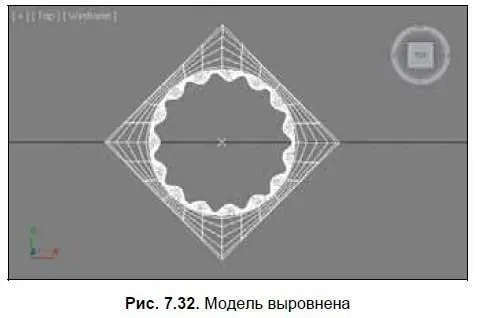
13. Самостоятельно создайте верхнюю часть колонны. Для этого необходимо выполнить шаги 7—11 в обратном порядке, чтобы получилась зеркально-отображенная верхняя часть колонны (рис. 7.33).

14. Выделите получившуюся модель, в параметрах, в свитке Surface Parameters(Параметры поверхности) уберите галочку опции Smooth Length(Сглаживать в длину). Раскройте свиток Skin Parameters(Параметры оболочки) и задайте значение параметра Path Steps(Шаги вдоль пути) равным не менее 10 единиц. Этот параметр — то же самое, что сегментация по длине, т. е. позволяет сглаживать форму модели.
Итак, в результате у вас получилась модель колонны, созданная методом сложного лофта на основе одного сплайна-пути и трех сплайнов-сечений (рис. 7.34). Обязательно потренируйтесь в создании сложных лофт-моделей. Данный метод применяется достаточно часто при создании разных элементов интерьера и позволяет создавать такие объекты, как люстры, резные ручки, элементы сервиза и многое другое.

Читать дальше
Конец ознакомительного отрывка
Купить книгу

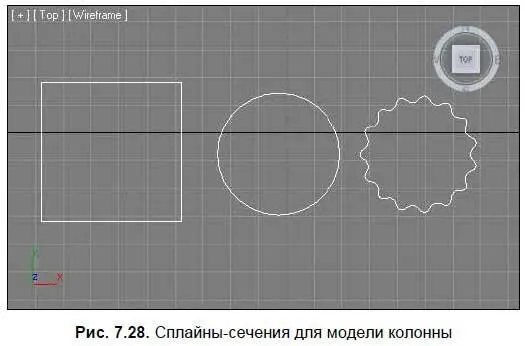



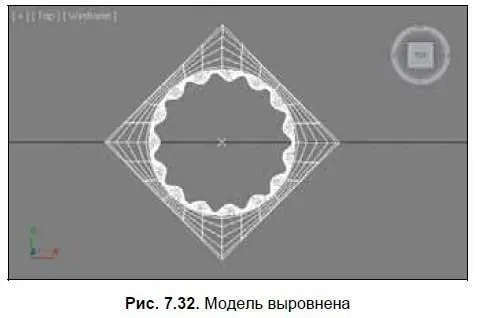









![Никки Бойд - Мой безупречный дом [Искусство организации пространства и создания стильного интерьера]](/books/384521/nikki-bojd-moj-bezuprechnyj-dom-iskusstvo-organiza-thumb.webp)



